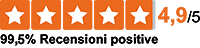Nessun prodotto
Consegna gratuita Spedizione
€ 0,00 Totale (IVA esclusa)
€ 0,00 Totale (IVA inclusa)
Prodotto aggiunto al tuo carrello
Quantità
Totale
Ci sono 0 articoli nel tuo carrello. Il tuo carrello contiene un oggetto.
Totale prodotti (IVA esclusa)
Totale spedizione (IVA esclusa) Consegna gratuita
Totale IVA € 0,00
Totale (IVA inclusa) € 0,00
Continua lo shopping Procedi con il checkout
Menu
- Prodotti
- Noleggi
- EDUCATION
- PROMOZIONI
- Occasioni
- Assistenza
- Blog
- Rimani aggiornato

Acrobat 2020, l'evoluzione dei documenti!
Postato su: giu 11, 2020
Uno strumento veramente intelligente: Acrobat 2020
Il lockdown ha cambiato le abitudini di ognuno di noi nel quotidiano, anche per quanto riguarda la gestione dei documenti sia a lavoro che per pratiche private.
Come rendere meno difficile la nostra vita da questo punto di vista?
Per fortuna esiste Acrobat che permette di fare molto con i documenti ad esempio compilare un documento in digitale e firmarlo facilmente.
Come fare? Basta cliccare sul comando Compila e Firma e automaticamente tutti gli spazi vuoti da compilare vengono rilevati ed indicati da un riquadro blu.
Per compilare il campo basta cliccare su di esso e il cursore di digitalizzazione viene inserito nel punto esatto.
Una novità che trovi nella versione 2020 è la possibilità di scegliere il colore che vuoi durante la compilazione di un modulo PDF.
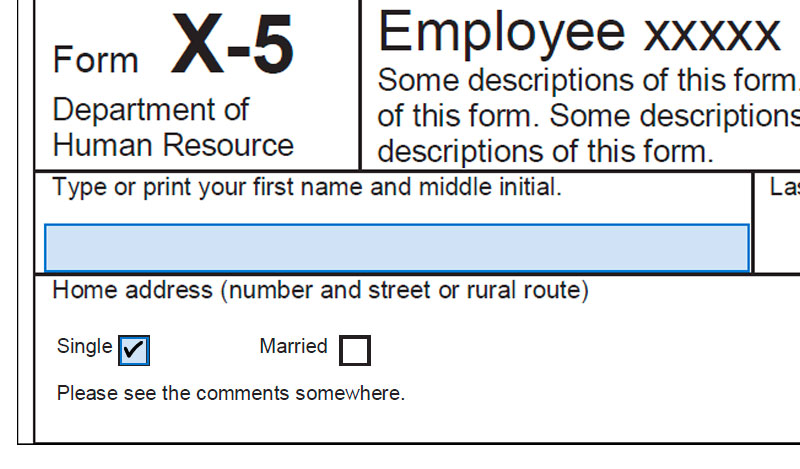
Finito di compilare il modulo? Bene adesso firmalo con lo strumento Compila e firma. Per modificare il colore basta cliccare su Colore che si trova nella barra degli strumenti Compila e firma.
Di default il colore della firma è nero, ma puoi applicare il colore desiderato. Se vuoi mantenere il colore nero, assicurati di deselezionare la casella di controllo Mantieni colore originale per le firme.
Lo strumento Penna è molto migliorato nell’ultimo aggiornamento del software. Esso sfrutta la tecnologia DirectInk donandoti la sensazione naturale di scrivere e disegnare sulla carta, poiché segue la tua mano in modo più fluido e preciso direttamente sul documento, soprattutto se usi un dispositivo con Windows 10.
Davvero utile questo strumento. Ma vediamo la versione più aggiornata: Acrobat 2020.

Nuova Vista Home
Tra le migliorie apportate per facilitare la produttività nel quotidiano citiamo sicuramente la Nuova Vista Home che ti consente di organizzare e gestire tutti i tuoi file PDF in un’unica schermata. Vediamola nello specifico:
Elenco File recenti: visualizza gli ultimi file aperti per la visualizzazione dal computer, dall’archiviazione Document Cloud o da altri servizi di archiviazione come ad esempio OneDrive, Dropbox, Box e SharePoint.
Strumenti consigliati: tutti gli strumenti utili nel quotidiano, come Modifica PDF, Crea PDF, Combina PDF e altro ancora.
Casella di ricerca: puoi cercare tutti i tuoi file Document Cloud ma anche tutti i file che hai inviato o ricevuto da visualizzare, rivedere o persino firmare.
Riquadro contestuale: questa è una funzione molto importante poiché ti consente di fare tutte le azioni che vuoi sui file che ti ritrovi nella vista Home tramite i menu contestuali. Inoltre è possibile controllare anche lo stato dei partecipanti ma anche la cronologia di tutte le attività dei documenti condivisi.
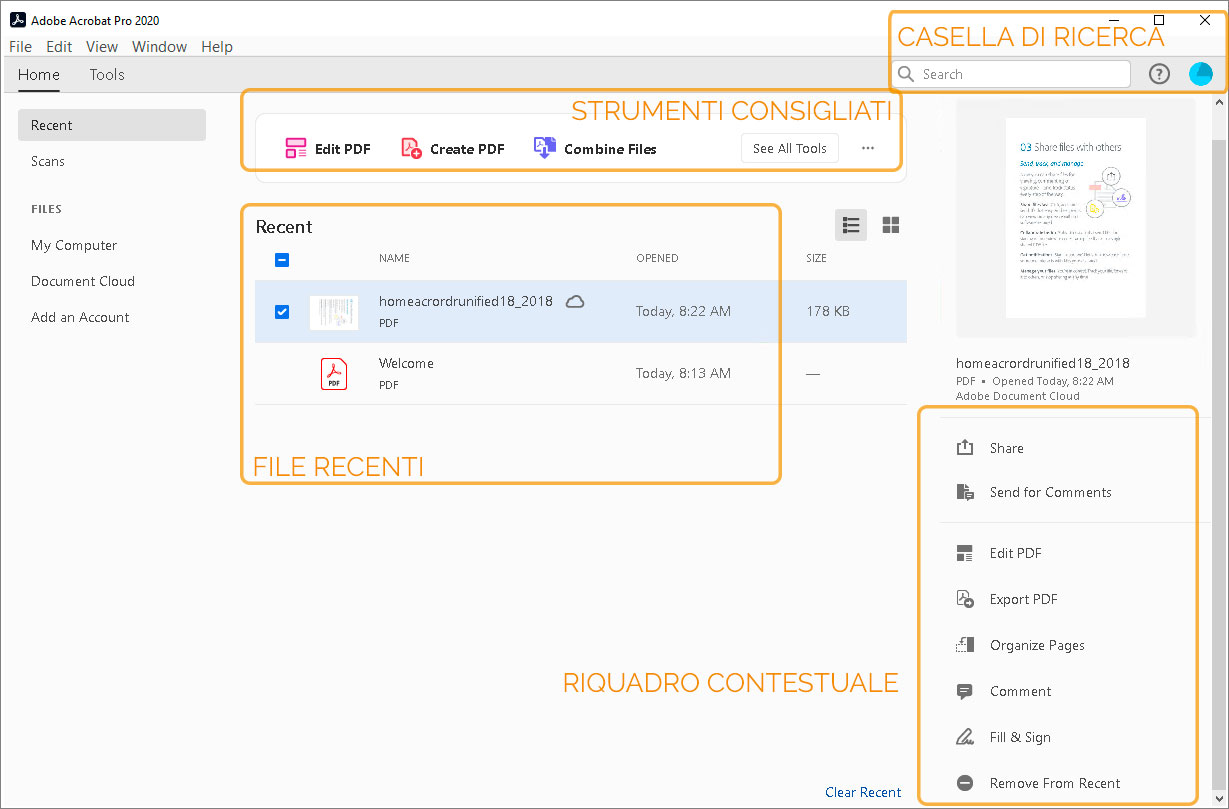
Visualizzazione dei file protetti con soluzioni MIP
Un’altra funzione molto importante è la visualizzazione dei file protetti con soluzioni chiamate MIP (Microsoft Information Protection), come Azure Information Protection (AIP) o ancora Information Protection con Office 365. Come funziona?
Acrobat 2020 e Acrobat Reader 2020 rilevano automaticamente i file con protezione MIP, subito compare un avviso col quale si richiede all’utente di scaricare il plug-in per Mac o per Windows.
Ecco il link della pagina di download del plug-in.
Dopo aver scaricato il plug-in esatto, Acrobat o Reader apriranno i file protetti MIP come un file PDF normale.
Riconoscimento dei testi
Con Acrobat 2020, è ora possibile eseguire l’OCR sui PDF (ovvero il riconoscimento dei testi) dei file acquisiti con lo scanner che contengono immagini di testo dinamico.
Per far ciò segui la guida sottostante:
Apri il file PDF che hai acquisito con lo scanner con Acrobat 2020.
Clicca su Strumenti > Migliora acquisizioni > Testo riconoscibile > In questo file.
Clicca su Impostazioni. Subito compare una finestra di dialogo Riconosci testo.
Nell’elenco a discesa Output, scegli Immagine ricercabile o Immagine ricercabile (Esatta) conferma cliccando OK.
Clicca infine su Riconosci testo.
Verifica preliminare e convalida PDF/UA
Altro aggiornamento utile per Acrobat Pro 2020 è la funzione verifica preliminare e convalida PDF/UA. Vediamolo assieme:
Librerie Verifica preliminare: i profili di Verifica preliminare, le correzioni e i controlli si trovano in apposite librerie.
Variabili di Verifica preliminare: non appena compare un triangolo arancione, puoi usare le variabili per regolare in modo dinamico i profili, i controlli e le correzioni che applichi sul file. Oppure puoi servirti delle variabili per filtrare gli oggetti esistenti.
Verifica preliminare ora supporta le nuove specifiche Ghent PDF Workgroup Specification 2015: le nuove specifiche GWG sono basate su PDF/X-4. Queste supportano la trasparenza nativa e i flussi di lavoro RGB neutri.
Convalida PDF/UA in Verifica preliminare: Da ora in poi puoi correggere i problemi di accessibilità più comuni, con convalida rispetto agli standard internazionali di accessibilità universale PDF/UA. .
Accessibilità
Un miglioramento notevole poi si nota sulle funzioni di Accessibilità (solo su Acrobat Pro 2020). Così ora è più facile usare i documenti e i moduli PDF se si ha qualche tipo di disabilità anche senza l’ausilio di appositi software di supporto per persone disabili.
Hai un MacBook Pro di ultima generazione? Usa la Touch Bar per velocizzare i tuoi flussi di lavoro, seleziona gli strumenti sincronizzati direttamente con un dito. (Funzione supportata solo da Acrobat Pro 2020).
Perchè sceglierlo?
Imparare ad evolversi usando strumenti intelligenti è sempre una mossa vincente per affrontare al meglio ogni tipo di problema o situazione.
Con questo strumento è possibile lavorare da casa o ovunque ti trovi, è possibile risolvere tutte le pratiche burocratiche anche senza essere presenti e firmare documenti importanti senza avere carta e penna.
Il Coronavirus ci ha insegnato che riusciamo ad adattarci al cambiamento in un attimo. Quindi perché non imparare ad usare la tecnologia al meglio se può esserci d’aiuto per la nostra attività lavorativa? Eccolo qui: ACROBAT PERPETUO
E ricorda, per qualsiasi dubbio o informazione in merito al software siamo a tua disposizione!